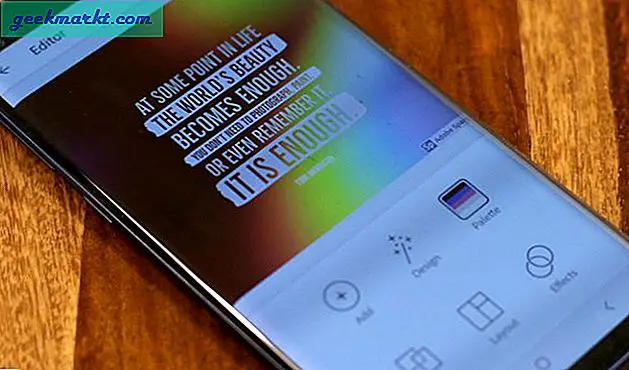Salah satu alasan utama untuk jailbreak iPhone Anda baik mengunduh tweak yang meningkatkan pengalaman iPhone atau sideload aplikasi yang tidak tersedia di App Store. Namun, AltStore (toko alternatif) memungkinkan Anda melakukan sideload aplikasi di iPhone Anda tanpa melakukan jailbreak, mari kita lihat caranya.
Untuk yang tidak diketahui, AltStore adalah proyek bersumber terbuka yang dibuat oleh Riley Tesut di mana Anda dapat menginstal aplikasi tanpa melakukan jailbreak pada perangkat Anda. Ini menerapkan fitur Apple sendiri di mana pengembang dapat menguji aplikasi mereka sendiri sebelum menerbitkan ke App Store. Jika Anda ingin memahami cara kerjanya, Anda dapat membaca lebih lanjut di sini.
Instal AltStore di iPhone dan Komputer
AltStore bukanlah aplikasi mandiri untuk iPhone Anda, ia menjalankan server di komputer Anda dan memperbarui aplikasi di iPhone Anda. Aplikasi yang diinstal menggunakan AltStore hanya berfungsi selama tujuh hari dan perlu disegarkan atau akan dihapus secara otomatis karena kebijakan ketat Apple. Server memastikan aplikasi Anda tetap hidup selamanya selama Anda menghubungkan iPhone Anda ke server AltStore seminggu sekali. Langkah-langkah untuk menginstal AltStore di Mac dan Windows sama persis dengan hanya satu perbedaan kecil di Langkah 2. Anda tidak akan menghadapi masalah apa pun selama penyiapan.
Langkah 1:Buka situs web AltStore dan unduh aplikasinya untuk komputer Anda. Ini tersedia untuk macOS (10.14.4 dan yang lebih baru) dan Windows (hanya 10).
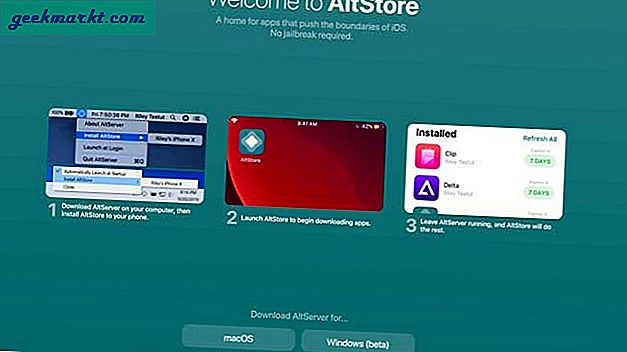
Langkah 2: Buka file dan instal server dengan menjalankan file. Anda seharusnya tidak menghadapi masalah apa pun dengan macOS selama penginstalan, namun, pengguna Windows mungkin mendapatkan pesan kesalahan jika Anda menginstal iTunes di komputer Windows.
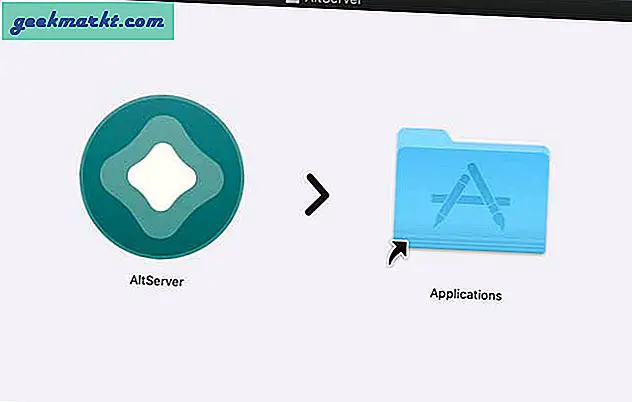
Jika Anda telah menginstal iTunes dari Microsoft Store, hapus sepenuhnya dari sistem Anda sebelum melanjutkan lebih jauh. Pergi ke Panel Kontrol> Hapus instalan program> klik kanan iTunes> Hapus Instalan.
Sekarang, hapus file perpustakaan iTunes dari komputer Anda yang akan mencegah kelancaran instalasi pengaturan iTunes. Buka PC Ini> Drive C:> Pengguna> NAMA PC> Musik> folder iTunes. Hapus folder ini dan semua file di dalamnya (jika itu tidak penting, jika tidak, pindahkan saja ke tempat lain).
Unduh dan instal file pengaturan iTunes dari situs web Apple atau klik tautan ini. Instal iTunes di komputer Windows Anda.
Langkah 3: Mulai saat ini, proses untuk macOS dan Windows sama persis. Mulai server AltStore di komputer Anda, itu akan mulai dan muncul di Menubar Apple dan Bilah Tugas Windows. Hubungkan iPhone Anda ke komputer melalui kabel USB dan klik 'Pasang AltStore'Dan pilih iPhone Anda.

Langkah 4: Server akan meminta Anda untuk memasukkan kredensial ID Apple, masukkan detailnya dan klik OK. Jika Anda mengaktifkan autentikasi dua faktor, Anda harus membuat sandi khusus aplikasi untuk AltStore Server. Buka akun Apple Anda dengan mengklik tautan ini di browser web dan masuk dengan kredensial ID Apple Anda.
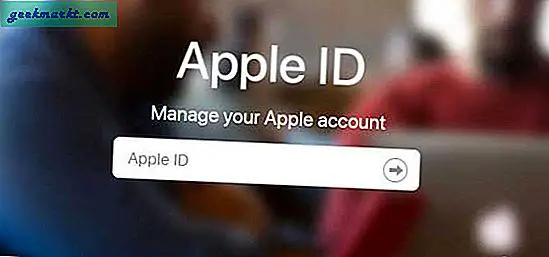
Langkah 5:Gulir ke bawah ke Pengaturan Keamanan dan klik 'Hasilkan Kata Sandi', Beri nama dan klik'Membuat'. Kata sandi ini akan digunakan beberapa kali lagi jadi catat di suatu tempat.
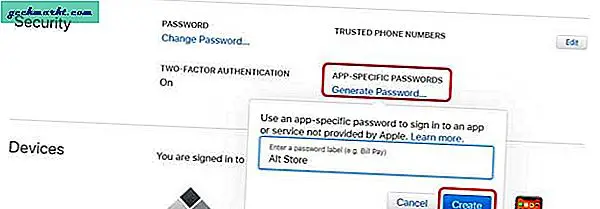
Langkah 6: Sekarang, kembali ke AltStore Server yang berjalan di komputer dan instal aplikasi AltStore dengan memasukkan ID Apple Anda dan kata sandi khusus aplikasi. Diperlukan beberapa menit untuk memasang aplikasi dan jika demikian, aplikasi akan muncul di layar beranda iPhone. Anda kemudian dapat melepas kabel USB.
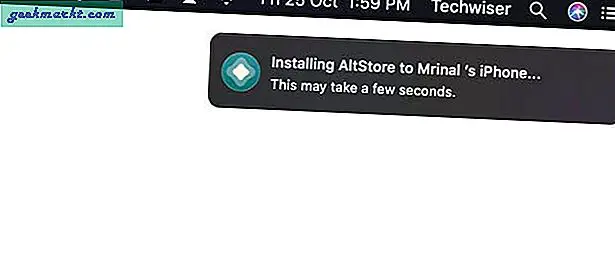
Langkah 7: Aplikasi belum terbuka, kami harus memverifikasi aplikasi tersebut di Pengaturan. Di iPhone Anda, buka Pengaturan> Umum> Manajemen Perangkat> ID Apple Anda> ketuk 'Kepercayaan'.
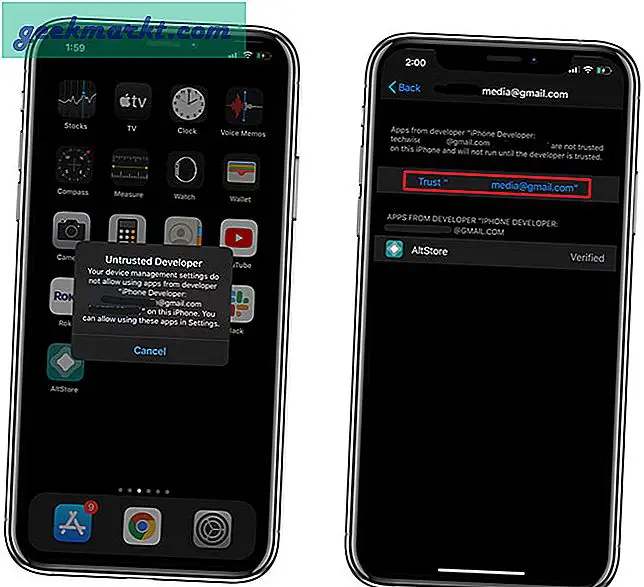
Langkah 8:Sekarang, Anda harus memasukkan ID Apple Anda dan kata sandi khusus aplikasi di aplikasi. Buka aplikasi AltStore di iPhone Anda, buka tab Pengaturan, dan ketuk 'Masuk dengan ID Apple. Masukkan kredensial dan selesai, AltStore Anda sudah siap dan siap digunakan. Selamat Sideload!
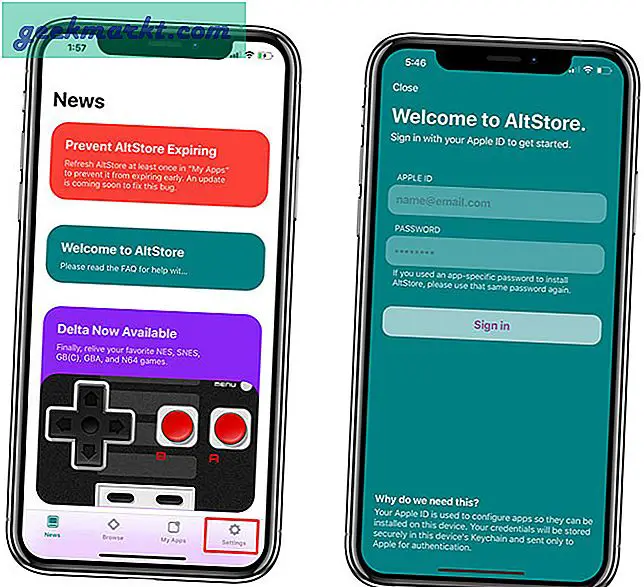
Langkah 9:Satu-satunya hal yang harus dilakukan sekarang adalah mengaktifkan sinkronisasi Wifi. Seperti yang saya sebutkan sebelumnya, aplikasi yang Anda sideload menggunakan AltStore hanya berfungsi selama tujuh hari dan perlu di-refresh. Itulah kegunaan AltStore Server, itu akan secara otomatis menyegarkan aplikasi yang ditransfer di iPhone Anda melalui Wifi. Satu-satunya persyaratan adalah Anda menghubungkan komputer dan iPhone Anda ke Wifi yang sama setidaknya sekali seminggu. Ini tidak akan menjadi masalah bagi kebanyakan orang karena iPhone Anda mungkin tetap terhubung ke jaringan rumah.
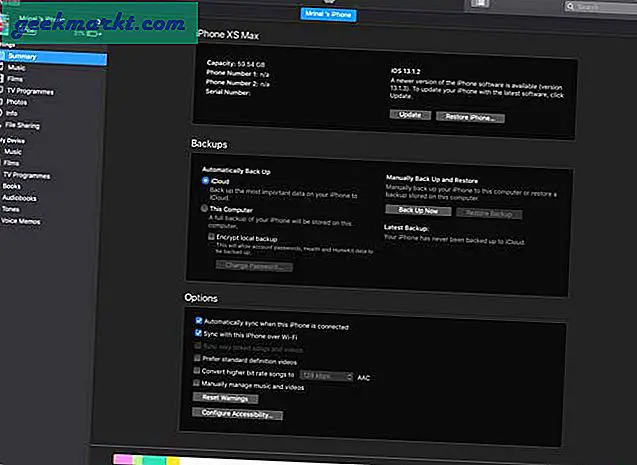
Untuk mengaktifkan sinkronisasi Wifi, hubungkan iPhone Anda ke komputer menggunakan kabel USB dan buka iTunes, buka iPhone Anda, dan di bawah tab Opsi centang kotak melawan 'Sinkronkan iPhone melalui Wi-F'Dan klik' Selesai '. Sekarang, AltStore Server akan secara otomatis menyegarkan aplikasi yang dipindahkan setiap tujuh hari.
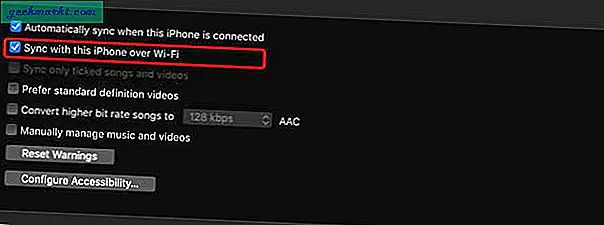
Cara menginstal AltStore
Ini adalah cara cepat untuk menginstal AltStore di komputer Anda. Ini adalah perangkat lunak yang layak dengan proses instalasi yang mudah. Saya setuju, aplikasi Windows tidak bekerja semulus aplikasi iOS, tetapi Anda dapat dengan mudah memperbaikinya dalam beberapa menit. Apa pendapat Anda tentang metode ini, beri tahu saya di komentar di bawah.